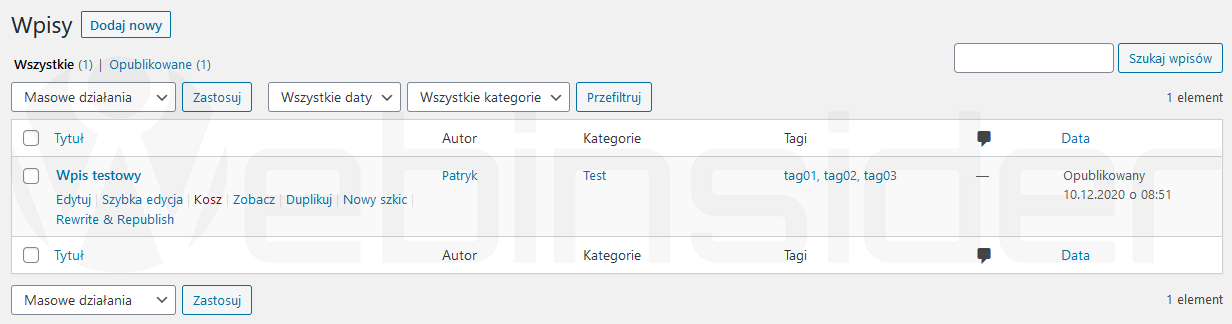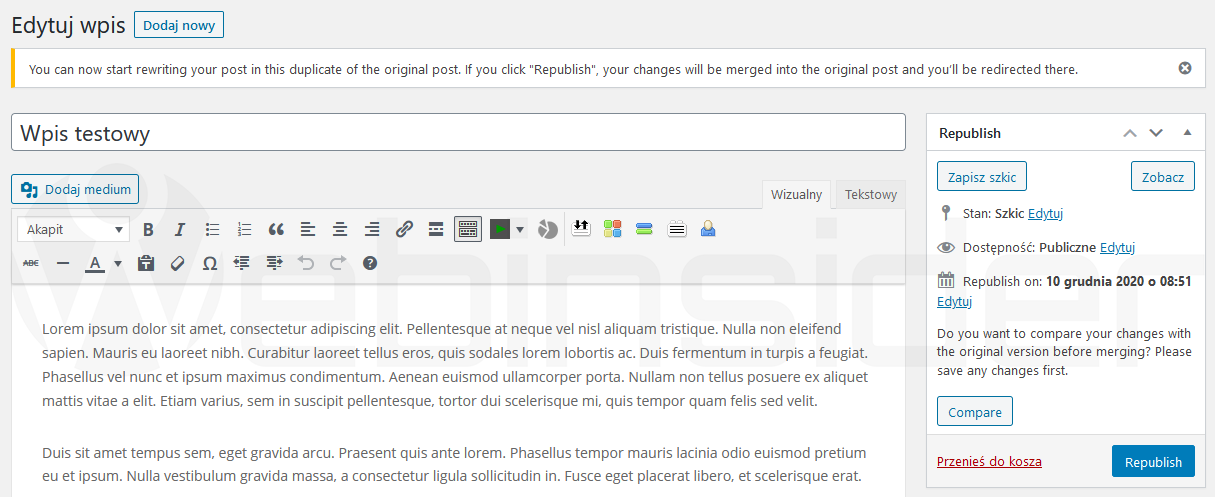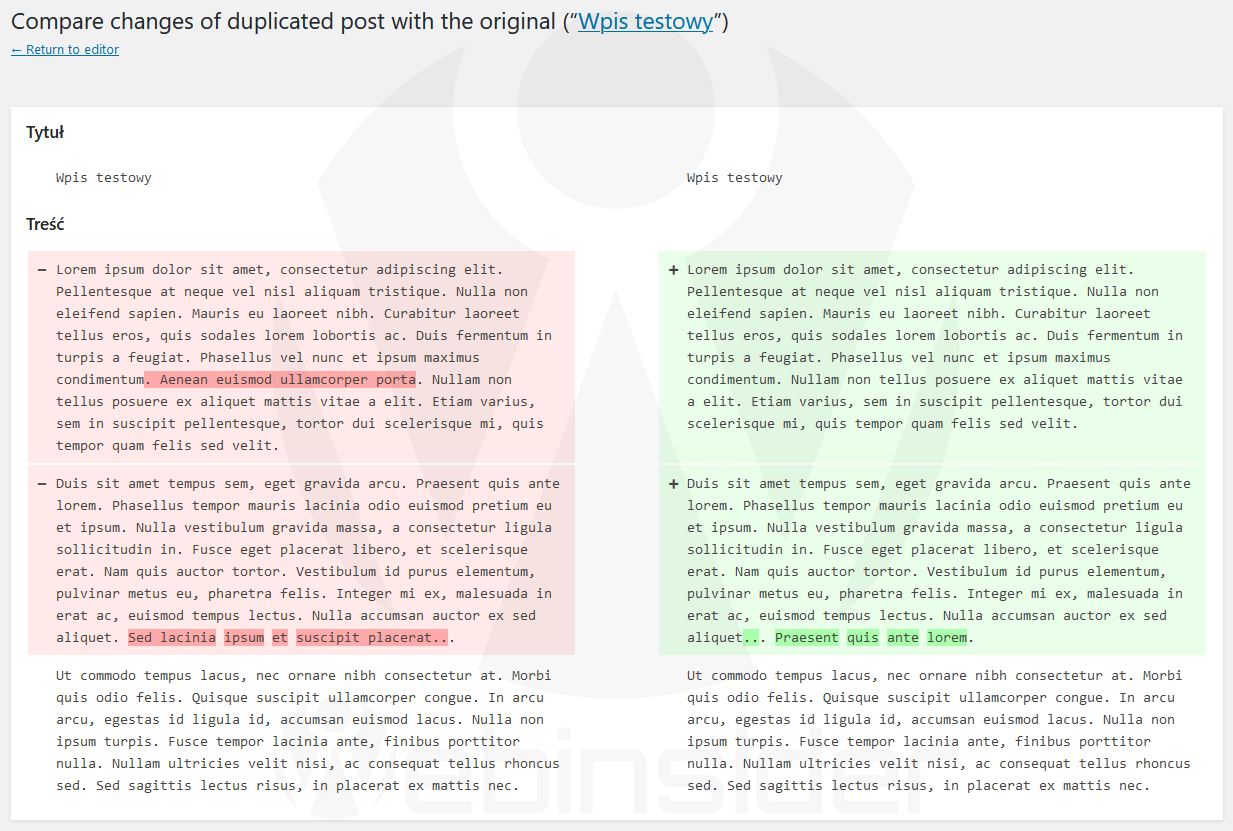W połowie 2020 roku pisałem o tym, że Yoast (ci od wtyczki/usługi Yoast SEO) ogłosił „przejęcie” popularnej wtyczki Duplicate Post (Enrico Battecchi). Czas leci, w międzyczasie pojawiło się kilka drobnych aktualizacji wtyczki Duplicate Post, która przy okazji zmieniła nazwę na Yoast Duplicate Post (co akurat jest zrozumiałe, i można im wybaczyć… ;-)). Dziś jednak pojawiła się aktualizacja, która przyniosła realną nowość. Nowość na tyle ciekawą, że uznałem, że zamiast do Newsloga trafi do „zwykłego artykułu”. I to z obrazkami… ;-)
Spis treści w artykule
Yoast Duplicate Post
I choć wtyczka Yoast SEO raczej na pewno trafi do artykułu (lub eBooka, jak już odpalę własny sklep internetowy ;-)) o wtyczkach, których nie powinieneś instalować, choć prawie wszędzie piszę, że powinieneś, to z ich wtyczki Duplicate Post (od czerwca 2020 Yoast Duplicate Post) sam chętnie korzystam. Ba, jest to jedna z kilku wtyczek, które znajdują się w moim startowym WordPressie. Jest to też wtyczka, z której bardzo chętnie korzystają też moi klienci.
Wraz z wersji 4.0, która się dziś ukazała, wiem, że nie tylko sam będę z niej jeszcze częściej korzystał, ale mam już pierwszą pozytywną reakcję od jednego klienta, któremu zdążyłem już – przy okazji – wspomnieć o nowej opcji, jaka pojawiła się we wtyczce.
Modyfikacja już opublikowanego wpisu
Ale zanim dojdziemy do nowej opcji, to małe wprowadzenie, czyli opis pewnego problemu, z którym prawdopodobnie prędzej czy później spotka się każdy, kto (więcej) pisze i publikuje w WordPressie. Chodzi o modyfikację (edycję) już opublikowanego wpisu (artykułu, produktu, kursy, czy dowolnego innego typu postów).
Gdy chodzi o drobną modyfikację, problemu w zasadzie nie ma – otwieramy post do edycji, dokonujemy zmian, a gdy te zostaną zakończone, całość zapisujemy. I właściwie tyle, cała edycja za nami…
Trochę inaczej wygląda sytuacja, gdy czeka nas modyfikacja, której z jakichś przyczyn nie możemy dokończyć za jednym podejściem (jest to bardzo duża aktualizacja, lub… coś nam wypadło, i musimy „na chwile” temat modyfikacji zarzucić). Wtedy mamy potencjalny problem – rozkopany artykuł, którego nie możemy zapisać, zanim nie dokończymy całej modyfikacji, bo zapisanie spowoduje od razu ich opublikowanie.
W takiej sytuacji można np. na szybko skopiować zmodyfikowaną zawartość wpisu (koniecznie w trybie tekstowym, tak by zachować jak najdokładniejsze formatowanie) skopiować i zapisać np. w tymczasowym artykule, a oryginalny artykuł opuścić bez zapisywania zmian. A następnie, gdy nadejdzie moment powrotu do modyfikacji, możemy skorzystać z uprzednio zapisanej wersji roboczej w artykule roboczym.
Można też te operacje zautomatyzować – przynajmniej częściowo – i skorzystać np. z klonowania postu, np. za pomocą wtyczki Yoast Duplicate Post, tak by stworzyć sobie wersję roboczą, z której treść – już po zakończeniu prac związanych z modyfikacją – przerzucimy do właściwego artykułu.
Rewrite & Republish w Yoast Duplicate Post
Obecnie jednak takiej potrzeby nie ma, bo od wersji 4.0 we wtyczce Yoast Duplicate Post pojawiła się opcja „Rewrite & Republish”. Tym samym, do standardowych opcji związanych z klonowaniem wpisów (nie tylko klasycznych, ale też własnych typów wpisów, w tym takich jak produkty np. w WooCommerce, czy kursy np. w Tutor LMS) doszła opcja, dzięki której możemy utworzyć tymczasowy klon postu, a po zakończeniu jego edycji zostanie od automatycznie podstawiony w miejsce oryginalnego artykułu.
Introduces the Rewrite & Republish feature, offering you the possibility to update a post/page without taking it offline or having to take extra steps.
Co ważne, cała procedura jest niezwykle prosta, bo wystarczy tylko z menu podręcznego przy wybranym poście wybrać „Rewrite & Republish”:
W tym momencie uruchomi się jakby ekran standardowej edycji postu, z tym że opcje dotyczące publikacji będą podmienione (lub uzupełnione) na opcje związane z „podmianą”:
W każdej chwili – przynajmniej przed dokonaniem podmiany (przycisk „republish”) możemy podejrzeć zmiany (przycisk „compare”), w oknie/widoku znanym z WordPressa mechanizmu „poprzednie wersje” (co zapewne nie jest przypadkowe ;-)):
Co ważne, tak modyfikację w każdej chwili możemy zapisać, by móc do jej edycji wrócić w późniejszym czasie:
Na grafice powyżej, oprócz zapisanej modyfikacji (szkic) przykładowego artykułu w ramach „Rewrite & Republish”, widać, że w przypadku artykułu źródłowego nie ma możliwości uruchomienia kolejnej edycji w ramach tego trybu. Co uważam za słuszne, bo w innym przypadku mogłoby dojść do zamieszania, i to nie tylko w przypadku, gdy na stronie jest więcej niż jeden autor…
Gdy wszystkie zmiany w szkicu „Rewrite & Republish” zostaną przeprowadzone, wystarczy w widoku edycji kliknąć przycisk „republish” (znajdujący się w miejscu, gdzie zazwyczaj znajduje się przycisk „opublikuj” lub „zaktualizuj”), by zadziała się cała magia, czyli nastąpiła automatyczna podmiana oryginalnego artykułu na wersję, nad którą spokojnie (i skrycie ;-)) pracowaliśmy…

- Zakupy w sklepie Bambu Lab bez podatku VAT, czyli rejestracja jako B2B oraz specjalny link do specjalnego sklepu - 1970-01-01
- W Home Assistant 2024.7 w końcu można bezpośrednio z właściwości danego elementu zarządzać jego rozmiarem w cały jeszcze czas eksperymentalnym układzie „sekcje” - 1970-01-01
- Sprzedajesz drona DJI? Usuń go ze swojego konta. Kupujesz używanego drona DJI? Zadbaj, by dotychczasowy właściciel usunął go ze swojego konta! - 1970-01-01